
Oinarrizko Windows eragiketak

|
|
Erabiltzen duzun ordenagailuaren arabera, eragiketa alda daiteke.
|
Inprimagailuaren karpeta bistaratzea
Windows Vista
[Start] hautatu [Control Panel]
hautatu [Control Panel]  [Printer].
[Printer].
[Start]
 hautatu [Control Panel]
hautatu [Control Panel]  [Printer].
[Printer].Windows 7/Server 2008 R2
[Start] hautatu [Devices and Printers].
hautatu [Devices and Printers].
[Start]
 hautatu [Devices and Printers].
hautatu [Devices and Printers].Windows 8/Server 2012
Eskuineko botoiarekin klik egin pantailaren beheko ezkerreko ertzean hautatu [Control Panel]
hautatu [Control Panel]  [View devices and printers].
[View devices and printers].
Eskuineko botoiarekin klik egin pantailaren beheko ezkerreko ertzean
 hautatu [Control Panel]
hautatu [Control Panel]  [View devices and printers].
[View devices and printers].Windows 8.1/Server 2012 R2
Eskuineko botoiarekin klik egin [Start] hautatu [Control Panel]
hautatu [Control Panel]  [View devices and printers].
[View devices and printers].
Eskuineko botoiarekin klik egin [Start]
 hautatu [Control Panel]
hautatu [Control Panel]  [View devices and printers].
[View devices and printers].Windows 10
[ ]
]  hautatu [Windows System]
hautatu [Windows System]  [Control Panel]
[Control Panel]  [Hardware and Sound]
[Hardware and Sound]  [Devices and Printers].
[Devices and Printers].
[
 ]
]  hautatu [Windows System]
hautatu [Windows System]  [Control Panel]
[Control Panel]  [Hardware and Sound]
[Hardware and Sound]  [Devices and Printers].
[Devices and Printers].Windows Server 2008
[Start] hautatu [Control Panel]
hautatu [Control Panel]  bitan sakatu [Printers].
bitan sakatu [Printers].
[Start]
 hautatu [Control Panel]
hautatu [Control Panel]  bitan sakatu [Printers].
bitan sakatu [Printers].Windows Server 2016
Eskuineko botoiarekin klik egin [ ]
]  hautatu [Control Panel]
hautatu [Control Panel]  [Hardware]
[Hardware]  [Devices and Printers].
[Devices and Printers].
Eskuineko botoiarekin klik egin [
 ]
]  hautatu [Control Panel]
hautatu [Control Panel]  [Hardware]
[Hardware]  [Devices and Printers].
[Devices and Printers].[Network discovery] gaitzea
Gaitu [Network discovery] ordenagailuak zure sarean ikusteko.
Windows Vista
[Start] hautatu [Control Panel]
hautatu [Control Panel]  [View network status and tasks]
[View network status and tasks]  hautatu [Turn on network discovery] hemen: [Network discovery].
hautatu [Turn on network discovery] hemen: [Network discovery].
[Start]
 hautatu [Control Panel]
hautatu [Control Panel]  [View network status and tasks]
[View network status and tasks]  hautatu [Turn on network discovery] hemen: [Network discovery].
hautatu [Turn on network discovery] hemen: [Network discovery].Windows 7/Server 2008 R2
[Start] hautatu [Control Panel]
hautatu [Control Panel]  [View network status and tasks]
[View network status and tasks]  [Change advanced sharing settings]
[Change advanced sharing settings]  hautatu [Turn on network discovery] hemen: [Network discovery].
hautatu [Turn on network discovery] hemen: [Network discovery].
[Start]
 hautatu [Control Panel]
hautatu [Control Panel]  [View network status and tasks]
[View network status and tasks]  [Change advanced sharing settings]
[Change advanced sharing settings]  hautatu [Turn on network discovery] hemen: [Network discovery].
hautatu [Turn on network discovery] hemen: [Network discovery].Windows 8/Server 2012
Eskuineko botoiarekin klik egin pantailaren beheko ezkerreko ertzean hautatu [Control Panel]
hautatu [Control Panel]  [View network status and tasks]
[View network status and tasks]  [Change advanced sharing settings]
[Change advanced sharing settings]  hautatu [Turn on network discovery] hemen: [Network discovery].
hautatu [Turn on network discovery] hemen: [Network discovery].
Eskuineko botoiarekin klik egin pantailaren beheko ezkerreko ertzean
 hautatu [Control Panel]
hautatu [Control Panel]  [View network status and tasks]
[View network status and tasks]  [Change advanced sharing settings]
[Change advanced sharing settings]  hautatu [Turn on network discovery] hemen: [Network discovery].
hautatu [Turn on network discovery] hemen: [Network discovery].Windows 8.1/Server 2012 R2
[Start] hautatu [Control Panel]
hautatu [Control Panel]  [View network status and tasks]
[View network status and tasks]  [Change advanced sharing settings]
[Change advanced sharing settings]  hautatu [Turn on network discovery] hemen: [Network discovery].
hautatu [Turn on network discovery] hemen: [Network discovery].
[Start]
 hautatu [Control Panel]
hautatu [Control Panel]  [View network status and tasks]
[View network status and tasks]  [Change advanced sharing settings]
[Change advanced sharing settings]  hautatu [Turn on network discovery] hemen: [Network discovery].
hautatu [Turn on network discovery] hemen: [Network discovery].Windows 10
[ ]
]  hautatu [Windows System]
hautatu [Windows System]  [Control Panel]
[Control Panel]  [View network status and tasks]
[View network status and tasks]  [Change advanced sharing settings]
[Change advanced sharing settings]  hautatu [Turn on network discovery] hemen: [Network discovery].
hautatu [Turn on network discovery] hemen: [Network discovery].
[
 ]
]  hautatu [Windows System]
hautatu [Windows System]  [Control Panel]
[Control Panel]  [View network status and tasks]
[View network status and tasks]  [Change advanced sharing settings]
[Change advanced sharing settings]  hautatu [Turn on network discovery] hemen: [Network discovery].
hautatu [Turn on network discovery] hemen: [Network discovery].Windows Server 2008
[Start] hautatu [Control Panel]
hautatu [Control Panel]  bitan sakatu [Network and Sharing Center]
bitan sakatu [Network and Sharing Center]  hautatu [Turn on network discovery] hemen: [Network discovery].
hautatu [Turn on network discovery] hemen: [Network discovery].
[Start]
 hautatu [Control Panel]
hautatu [Control Panel]  bitan sakatu [Network and Sharing Center]
bitan sakatu [Network and Sharing Center]  hautatu [Turn on network discovery] hemen: [Network discovery].
hautatu [Turn on network discovery] hemen: [Network discovery].Windows Server 2016
Eskuineko botoiarekin klik egin [ ]
]  hautatu [Control Panel]
hautatu [Control Panel]  [View network status and tasks]
[View network status and tasks]  [Change advanced sharing settings]
[Change advanced sharing settings]  hautatu [Turn on network discovery] hemen: [Network discovery].
hautatu [Turn on network discovery] hemen: [Network discovery].
Eskuineko botoiarekin klik egin [
 ]
]  hautatu [Control Panel]
hautatu [Control Panel]  [View network status and tasks]
[View network status and tasks]  [Change advanced sharing settings]
[Change advanced sharing settings]  hautatu [Turn on network discovery] hemen: [Network discovery].
hautatu [Turn on network discovery] hemen: [Network discovery].Inprimatze-zerbitzariaren inprimagailu partekatuak bistaratzea
1
Ireki Windows Explorer.
Windows Vista/7/Server 2008
[Start] hautatu [All Programs] edo [Programs]
hautatu [All Programs] edo [Programs]  [Accessories]
[Accessories]  [Windows Explorer].
[Windows Explorer].
[Start]
 hautatu [All Programs] edo [Programs]
hautatu [All Programs] edo [Programs]  [Accessories]
[Accessories]  [Windows Explorer].
[Windows Explorer].Windows 8/Server 2012
Eskuineko botoiarekin klik egin pantailaren beheko ezkerreko ertzean hautatu [File Explorer].
hautatu [File Explorer].
Eskuineko botoiarekin klik egin pantailaren beheko ezkerreko ertzean
 hautatu [File Explorer].
hautatu [File Explorer].
Windows 8.1/Server 2012 R2
Eskuineko botoiarekin klik egin [Start]  hautatu [File Explorer].
hautatu [File Explorer].
 hautatu [File Explorer].
hautatu [File Explorer].Windows 10/Server 2016
Eskuineko botoiarekin klik egin [ ]
]  hautatu [File Explorer].
hautatu [File Explorer].
Eskuineko botoiarekin klik egin [
 ]
]  hautatu [File Explorer].
hautatu [File Explorer].2
Hautatu inprimatzailearen zerbitzaria hemen: [Network] edo hemen: [My Network Places].
Zure sareko ordenagailuak bistaratzeko, baliteke sareak detektatzea aktibatu behar izatea edo sarean ordenagailuak bilatu behar izatea.
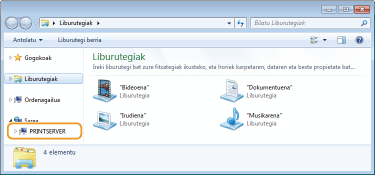
Inprimagailu partekatuak bistaratzen dira.
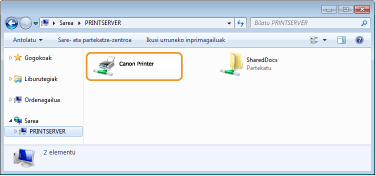
Windows-en froga-orri bat inprimatzea
Inprimagailuaren kontrolatzailearen funtzionamendua egiazta dezakezu Windows-en froga-orri bat inprimatuz.
1
Kargatu A4 tamainako papera paper-tiraderan. Papera paper-tiraderan kargatzea
2
Ireki inprimagailuaren karpeta. Inprimagailuaren karpeta bistaratzea
3
Eskuineko botoiarekin klik egin makina honen kontrolatzailearen ikonoan eta sakatu [Printer properties] edo [Properties].
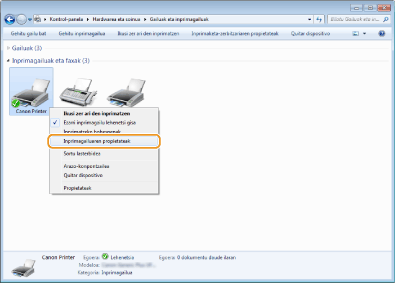
4
Sakatu [Print Test Page] [General] bereizlean.
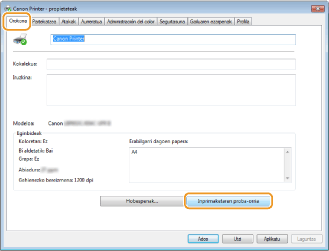
Froga-orria inprimatuko da.
Bit-arkitektura egiaztatzea
Zure ordenagailuak 32-bit ala 64-bit Windows exekutatzen ote duen ez badakizu, jarraitu hurrengo prozedurari.
1
Bistaratu [Control Panel].
Windows Vista/7/Server 2008
[Start] hautatu [Control Panel].
hautatu [Control Panel].
[Start]
 hautatu [Control Panel].
hautatu [Control Panel].Windows 8/Server 2012
Eskuineko botoiarekin klik egin pantailaren beheko ezkerreko ertzean hautatu [Control Panel].
hautatu [Control Panel].
Eskuineko botoiarekin klik egin pantailaren beheko ezkerreko ertzean
 hautatu [Control Panel].
hautatu [Control Panel].Windows 8.1/Server 2012 R2
Eskuineko botoiarekin klik egin [Start] hautatu [Control Panel].
hautatu [Control Panel].
Eskuineko botoiarekin klik egin [Start]
 hautatu [Control Panel].
hautatu [Control Panel].Windows 10/Server 2016
Joan 2. urratsera.
Joan 2. urratsera.
2
Bistaratu [System].
Windows Vista/7/8/Server 2008 R2/Server 2012
Sakatu [System and Maintenance] edo [System and Security] [System].
[System].
Sakatu [System and Maintenance] edo [System and Security]
 [System].
[System].Windows 10/Server 2016
Sakatu [ ]
]  [Settings]
[Settings]  [System]
[System]  sakatu [About].
sakatu [About].
Sakatu [
 ]
]  [Settings]
[Settings]  [System]
[System]  sakatu [About].
sakatu [About].Windows Server 2008
Sakatu bitan [System].
Sakatu bitan [System].
3
Egiaztatu bit-arkitektura.
32-bit bertsiorako
[32-bit Operating System] bistaratuko da.
[32-bit Operating System] bistaratuko da.
64-bit bertsiorako
[64-bit Operating System] bistaratuko da.
[64-bit Operating System] bistaratuko da.
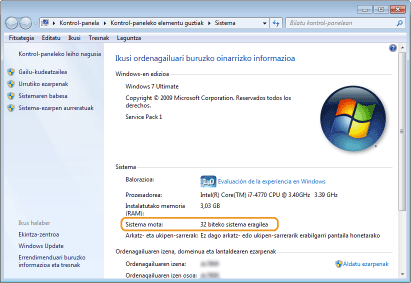
Inprimagailuaren ataka begiratzea
1
Ireki inprimagailuaren karpeta. Inprimagailuaren karpeta bistaratzea
2
Eskuineko botoiarekin klik egin makina honen kontrolatzailearen ikonoan eta sakatu [Printer properties] edo [Properties].
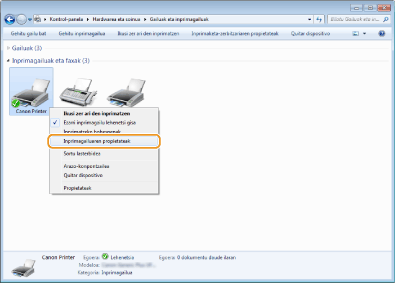
3
[Ports] bereizlean, egiaztatu portua behar bezala hautatuta dagoela.
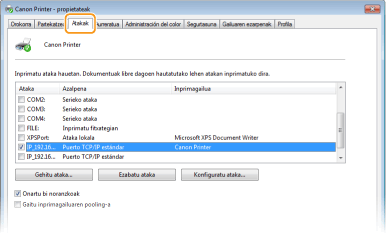

|
Sare-konexio bat erabiltzen ari bazara eta makinaren IP helbidea aldatu baduzuAtaka berri bat gehitu behar duzu. Inprimagailuaren atakak konfiguratzea
|
Bi noranzkoko komunikazioa egiaztatzea
1
Ireki inprimagailuaren karpeta. Inprimagailuaren karpeta bistaratzea
2
Eskuineko botoiarekin klik egin makina honen kontrolatzailearen ikonoan eta sakatu [Printer properties] edo [Properties].
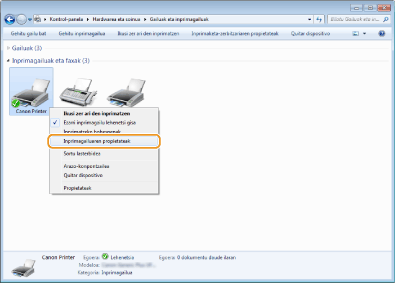
3
[Ports] bereizlean, ziurtatu [Enable bidirectional support] kontrol-laukia hautatuta dagoela.
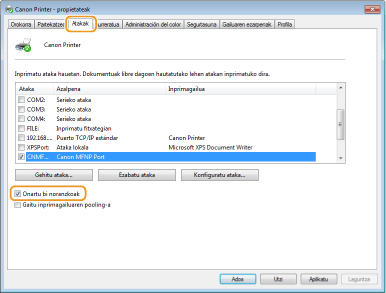
Ordenagailua konektatutako SSID begiratzea
Ordenagailua hari gabeko LAN sare bati konektatuta badago, sakatu  ,
,  ,
,  edo
edo  sistemaren erretiluan konektatutako hari gabeko LAN routerraren SSIDa bistaratzeko.
sistemaren erretiluan konektatutako hari gabeko LAN routerraren SSIDa bistaratzeko.
 ,
,  ,
,  edo
edo  sistemaren erretiluan konektatutako hari gabeko LAN routerraren SSIDa bistaratzeko.
sistemaren erretiluan konektatutako hari gabeko LAN routerraren SSIDa bistaratzeko.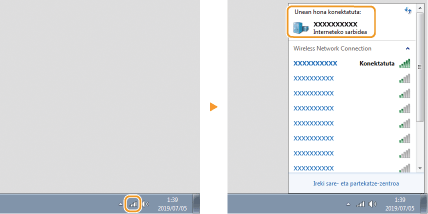
Windows Store App-etik inprimatzean
Windows 8/Server 2012
Bistaratu funtzioak pantailaren eskuinaldean Ukitu edo sakatu [Devices]
Ukitu edo sakatu [Devices]  Erabiltzen duzun kontrolatzailea
Erabiltzen duzun kontrolatzailea  [Print].
[Print].
Bistaratu funtzioak pantailaren eskuinaldean
 Ukitu edo sakatu [Devices]
Ukitu edo sakatu [Devices]  Erabiltzen duzun kontrolatzailea
Erabiltzen duzun kontrolatzailea  [Print].
[Print].Windows 8.1/Server 2012 R2
Bistaratu funtzioak pantailaren eskuinaldean Ukitu edo sakatu [Devices]
Ukitu edo sakatu [Devices]  [Print]
[Print]  Erabiltzen duzun kontrolatzailea
Erabiltzen duzun kontrolatzailea  [Print].
[Print].
Bistaratu funtzioak pantailaren eskuinaldean
 Ukitu edo sakatu [Devices]
Ukitu edo sakatu [Devices]  [Print]
[Print]  Erabiltzen duzun kontrolatzailea
Erabiltzen duzun kontrolatzailea  [Print].
[Print].Windows 10
Ukitu edo sakatu [Print] aplikazioan Erabiltzen duzun kontrolatzailea
Erabiltzen duzun kontrolatzailea  [Print].
[Print].
Ukitu edo sakatu [Print] aplikazioan
 Erabiltzen duzun kontrolatzailea
Erabiltzen duzun kontrolatzailea  [Print].
[Print].

|
|
Metodo hau erabiliz inprimatzen baduzu, inprimatze ezarpen batzuk baino ez dira egongo erabilgarri.
[The printer requires your attention. Go to the desktop to take care of it.] mezua agertzen bada, joan ordenagailura eta jarraitu agertzen den elkarrizketa-koadroaren argibideei. Mezu hau makina inprimatzerakoan erabiltzailearen izena bistaratzeko ezarrita dagoenean eta antzeko kasuetan agertzen da.
|